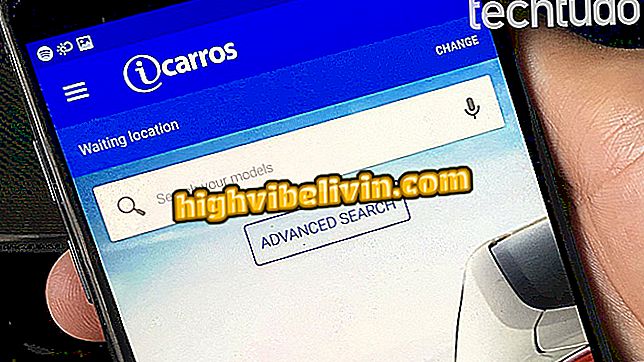Windows 10에 휴대폰을 연결하고 Continuum을 사용하는 방법
Windows 10에서 Falls Creators Update의 새로운 기능 중 하나는 Continuum 기능으로 휴대폰에서 시작된 작업을 계속할 수있는 기능입니다. 스마트 폰을 연결하면 예를 들어 모바일 브라우저를 통해 특정 페이지를 열어 최신 Microsoft 운영 체제로 PC에서 계속 읽을 수 있습니다. "PC에서 계속 사용"링크를 만드는 방법에 대해 알아보십시오.
Fluent Design for Windows 10; 가을 크리에이터 업데이트로 어떤 변화가 있었는지 확인하십시오.

휴대 전화를 Windows 10에 연결하고 Continuum을 사용하는 방법은 다음과 같습니다.
1 단계. Windows 10의 "설정"에 액세스하십시오.

Windows 10 설정 응용 프로그램 열기
2 단계. 아이콘 중에서 "전화"를 찾아야합니다.
3 단계 다음 창에서 Windows 10에 연결할 셀 번호를 입력하십시오.

전화를 Windows 10에 연결하려면 옵션을 클릭하십시오.
4 단계. 확인 후 SMS가 휴대 전화로 전송됩니다. 링크에 액세스하여 Microsoft Launcher (또는 Arrow Launcher) 응용 프로그램을 다운로드하십시오.

전화 번호를 입력하고 확인한 후 구성을 계속하려면 Microsoft로부터 SMS를 받아야합니다.
모바일에서
받은 SMS 메시지는 Android의 Microsoft Launcher 설치를 전달합니다. 이 도구에 액세스하려면 스마트 폰에서 기본적으로 앱을 다운로드하고 활성화해야합니다.
1 단계 : Microsoft의 SMS를 열고 링크를 누릅니다.

Microsoft에서 SMS로 보낸 링크를 따르십시오.
2 단계. Microsoft 응용 프로그램을 다운로드합니다.

Microsoft Launcher를 설치하십시오 (일단 기기에 설치되면 앱은 화살표 실행기라고 부름).
팁 : 전화를 재부팅하라는 메시지가 나타납니다. 작동 여부를 확인하려면 그림과 같이 컴퓨터 설정의 "전화"메뉴에 장치 이름이 나타나는지 확인하십시오.

휴대 전화가 성공적으로 연결되면 Windows 10을 확인할 수 있습니다.
3 단계. Microsoft 응용 프로그램을 사용하면 휴대 전화로 액세스 한 인터넷 페이지를 컴퓨터로 보내고 계속 읽을 수 있습니다. 이렇게하려면 3 점 메뉴를 클릭하십시오.

이제 웹 사이트를 컴퓨터와 공유 할 수 있습니다.
단계 4. 다음으로 공유 공유를 누릅니다.

브라우저의 공유 옵션 사용
5 단계. 이제부터 공유 할 수있는 새로운 옵션이 생깁니다. "PC에서 계속"옵션을 선택하십시오.

옵션을 사용하면 휴대 전화에서 액세스하는 인터넷 사이트를 Windows 10 컴퓨터로 보낼 수 있습니다.
6 단계. 작은 창이 열리고 네트워크에서 페이지를 보낼 수있는 PC가 표시됩니다. 원하는 것을 선택하십시오.

보낼 컴퓨터 목록에서 선택하십시오.
가장 좋은 Windows 란 무엇입니까? 이 주제에 답장을 보낼 수 없습니다.